“บุคคลนี้ไม่พร้อมใช้งานบน Messenger” หมายความว่าอย่างไร

เรียนรู้เกี่ยวกับสถานการณ์ที่คุณอาจได้รับข้อความ “บุคคลนี้ไม่พร้อมใช้งานบน Messenger” และวิธีการแก้ไขกับคำแนะนำที่มีประโยชน์สำหรับผู้ใช้งาน Messenger
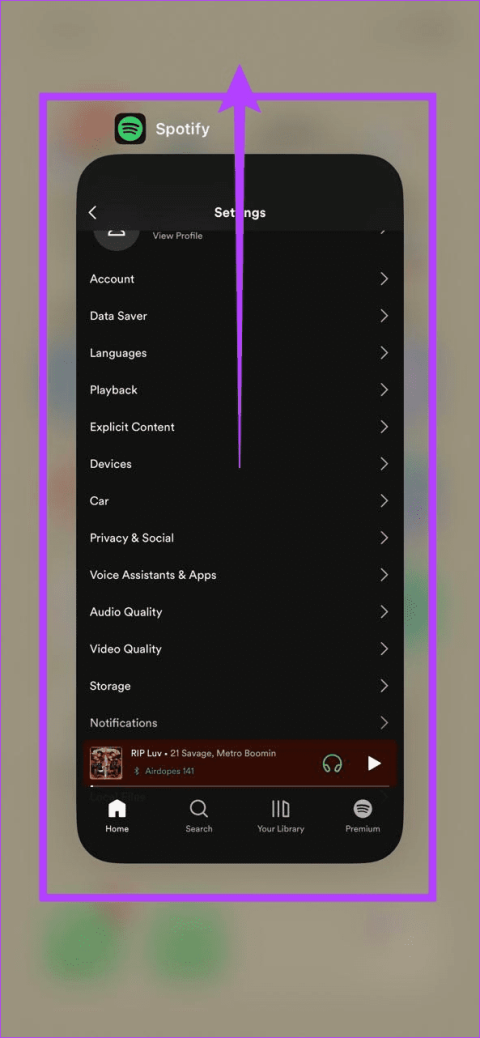
ตัวเลือกยอดนิยมสำหรับการสตรีมเพลง Spotify มีข้อดีและข้อเสียที่พอใช้ และข้อเสียที่สำคัญประการหนึ่งก็คือปัญหาแอพที่เกิดขึ้นอย่างต่อเนื่อง ดังนั้น หาก Spotify ของคุณแสดงหน้าจอสีดำ แสดงว่าคุณไม่ได้อยู่คนเดียว อ่านต่อเพื่อทราบข้อมูลเพิ่มเติม
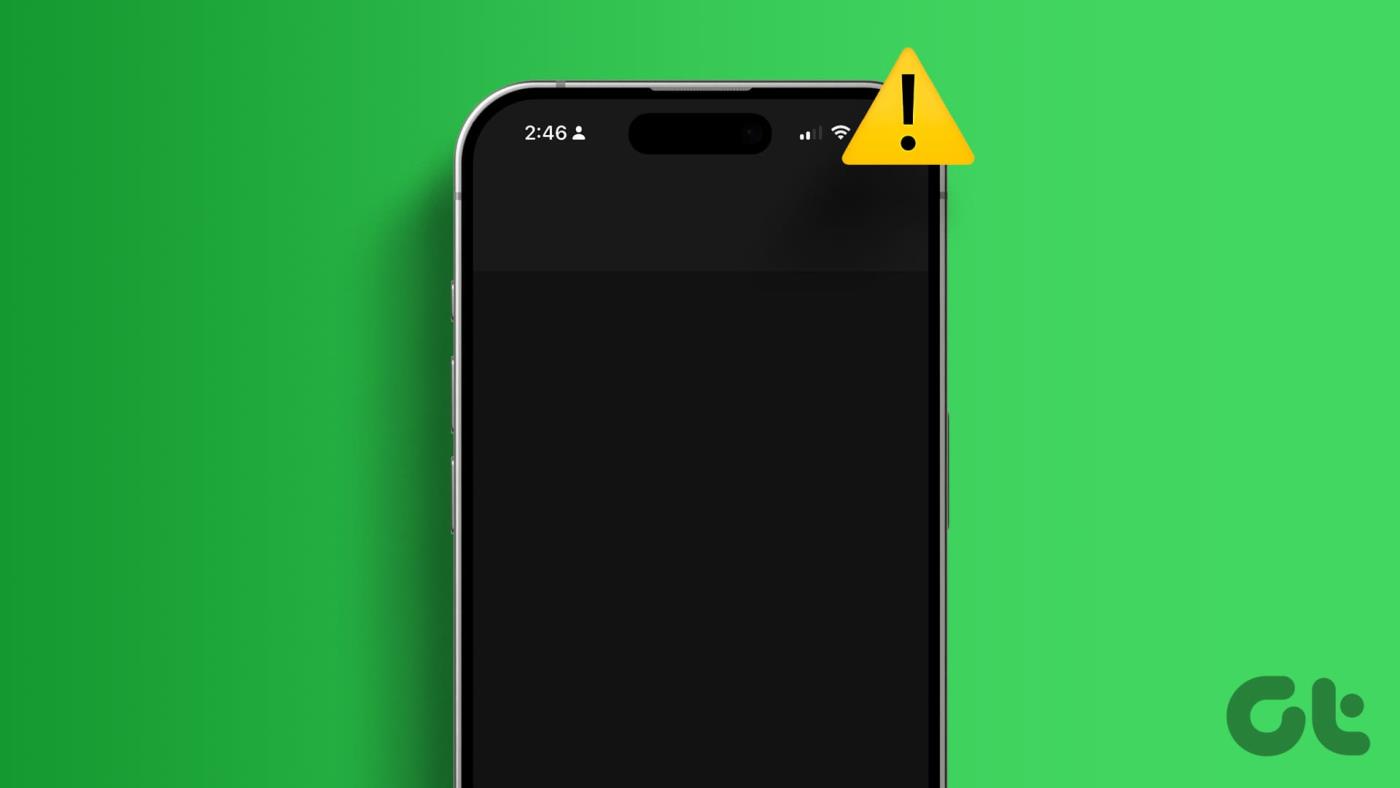
อาจมีสาเหตุหลายประการที่ทำให้ Spotify ของคุณแสดงหน้าจอสีดำ นอกจากนี้ ปัญหานี้อาจเกิดขึ้นได้ตลอดเวลา เช่น เมื่อเปิดแอปหรือพยายามเล่นเพลง ดังนั้น เรามาดู 8 วิธีที่จะช่วยแก้ไขปัญหานี้บนมือถือและเดสก์ท็อปของคุณกัน
หมายเหตุ : ตรวจสอบให้แน่ใจว่าคุณได้ปิดการใช้งานตัวบล็อคโฆษณา Spotify ก่อนที่จะดำเนินการแก้ไขปัญหาอื่น ๆ เนื่องจากอาจทำให้เกิดปัญหาหน้าจอดำบน Spotify ได้
ก่อนที่จะแก้ไขปัญหา ควรตรวจสอบว่า Spotify ทำงานตามที่คาดไว้หรือไม่ ในการดำเนินการนี้ คุณสามารถใช้หน้า Spotify Server ของ Downdetector หากมีการรายงานปัญหาล่าสุด เราขอแนะนำให้รอสักครู่ก่อนที่จะตรวจสอบอีกครั้ง อย่างไรก็ตาม หากทุกอย่างเรียบร้อยดี ปัญหาก็อยู่ที่แอปของคุณ ในกรณีนี้ ให้ดำเนินการตามวิธีการด้านล่างนี้
หากต้องการแก้ไขข้อผิดพลาดชั่วคราวที่ทำให้หน้าจอ Spotify สีดำ ให้บังคับให้แอปปิดและรีสตาร์ท ซึ่งจะช่วยรีสตาร์ทฟังก์ชันแอปทั้งหมดและแก้ไขปัญหาแอปบางอย่าง ต่อไปนี้เป็นวิธีดำเนินการบนมือถือและเดสก์ท็อปของคุณ
ขั้นตอนที่ 1:ปัดขึ้นเพื่อเปิดแอปพื้นหลังบน iPhone ของคุณ หรือหากมีปุ่มโฮม ให้กดสองครั้ง
ผู้ใช้ Android สามารถแตะปุ่มล่าสุดเพื่อเปิดแอปพื้นหลังได้
ขั้นตอนที่ 2:ที่นี่ กดและปัดแอพ Spotify ขึ้น
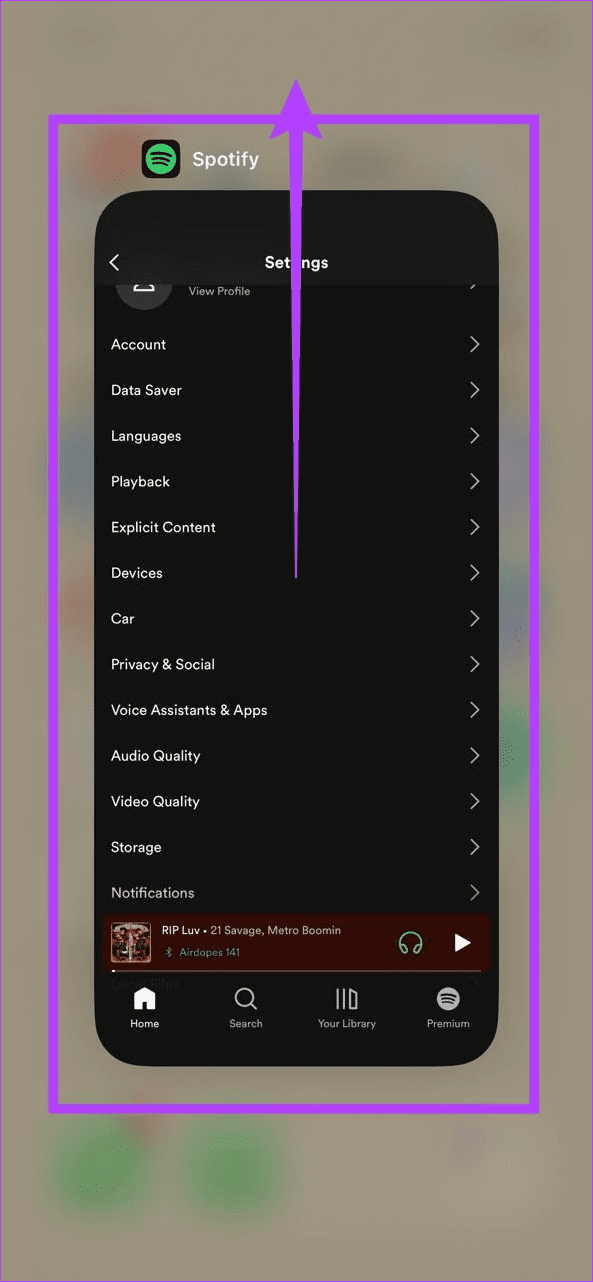
เมื่อแอปปิดลง ให้แตะที่ไอคอนแอป Spotify อีกครั้งเพื่อเปิดแอปบนมือถือของคุณอีกครั้ง จากนั้นตรวจสอบและดูว่าปัญหาได้รับการแก้ไขหรือไม่
ขั้นตอนที่ 1:คลิกขวาที่พื้นที่ว่างบนทาสก์บาร์ ที่นี่คลิกที่ตัวจัดการงาน
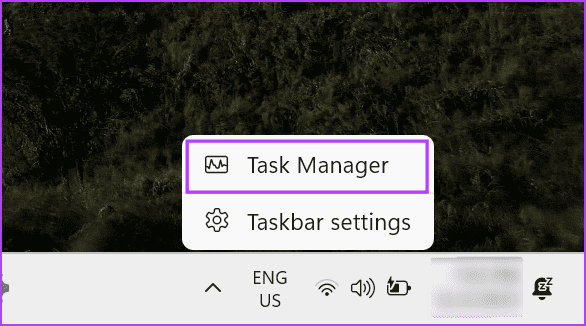
ขั้นตอนที่ 2:จากรายการแอพ คลิกที่ Spotify
ขั้นตอนที่ 3:จากนั้นเมื่อมีตัวเลือกให้คลิก สิ้นสุดงาน
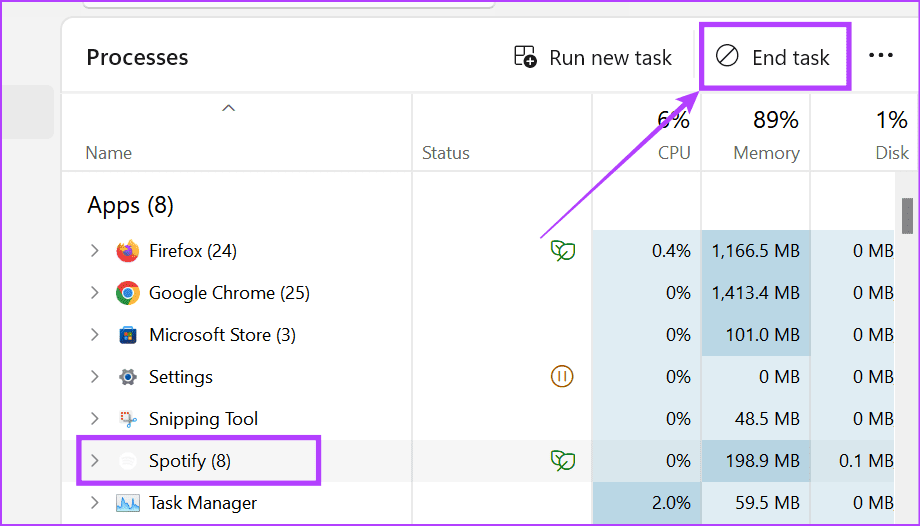
ขั้นตอนที่ 4:คลิกที่ไอคอนแอป Spotify อีกครั้งเพื่อเปิดแอปบนอุปกรณ์ Windows ของคุณอีกครั้ง
ขั้นตอนที่ 1:คลิกโลโก้ Apple ที่มุมซ้ายบนแล้วคลิก Force Quit จากตัวเลือก
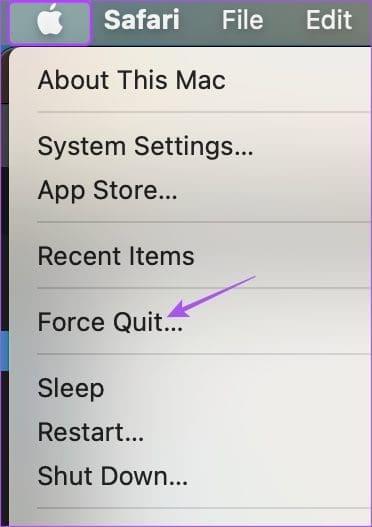
ขั้นตอนที่ 2:ที่นี่ เลือก Spotify และคลิกที่ Force Quit
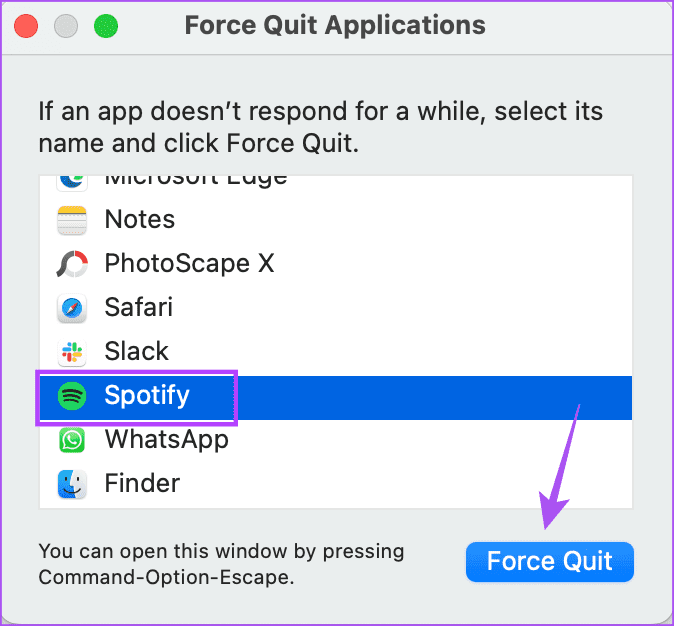
ตอนนี้ เปิดแอป Spotify บนเดสก์ท็อปของคุณอีกครั้งและดูว่าปัญหาได้รับการแก้ไขหรือไม่ หากคุณยังคงเห็นหน้าจอว่างบน Spotify ให้ดำเนินการตามวิธีการต่อไปนี้
เนื่องจาก Spotify ทำงานผ่านอินเทอร์เน็ต คุณจะต้องมีการเชื่อมต่อที่แข็งแกร่งเพื่อให้ทำงานได้อย่างถูกต้อง หากคุณไม่แน่ใจให้ตรวจสอบความเร็วอินเทอร์เน็ตปัจจุบันของคุณ หากผลลัพธ์น้อยกว่าที่คาดไว้ ให้ลองเชื่อมต่อกับ Wi-Fi หรือหากไม่มีให้เปิดใช้งานและปิดใช้งานโหมดเครื่องบิน จากนั้นให้ตรวจสอบอีกครั้ง
เมื่อเวลาผ่านไป อุปกรณ์ของคุณจะรวบรวมแคชเพื่อปรับปรุงฟังก์ชันของแอป อย่างไรก็ตาม แคชนี้ยังสามารถสะสมและทำให้เกิดปัญหาได้ เมื่อสิ่งนี้เกิดขึ้น ให้ล้างแคชสำหรับ Spotify หากคุณใช้เดสก์ท็อป โปรดดูบทความของเราเพื่อเรียนรู้เพิ่มเติมเกี่ยวกับการล้างแคช Spotify มิฉะนั้น ต่อไปนี้เป็นวิธีดำเนินการสำหรับแอป Spotify บนมือถือ
ขั้นตอนที่ 1:เปิดแอพมือถือ Spotify ที่นี่แตะที่ไอคอนชื่อของคุณ
ขั้นตอนที่ 2:จากตัวเลือกเมนู แตะที่ 'การตั้งค่าและความเป็นส่วนตัว'
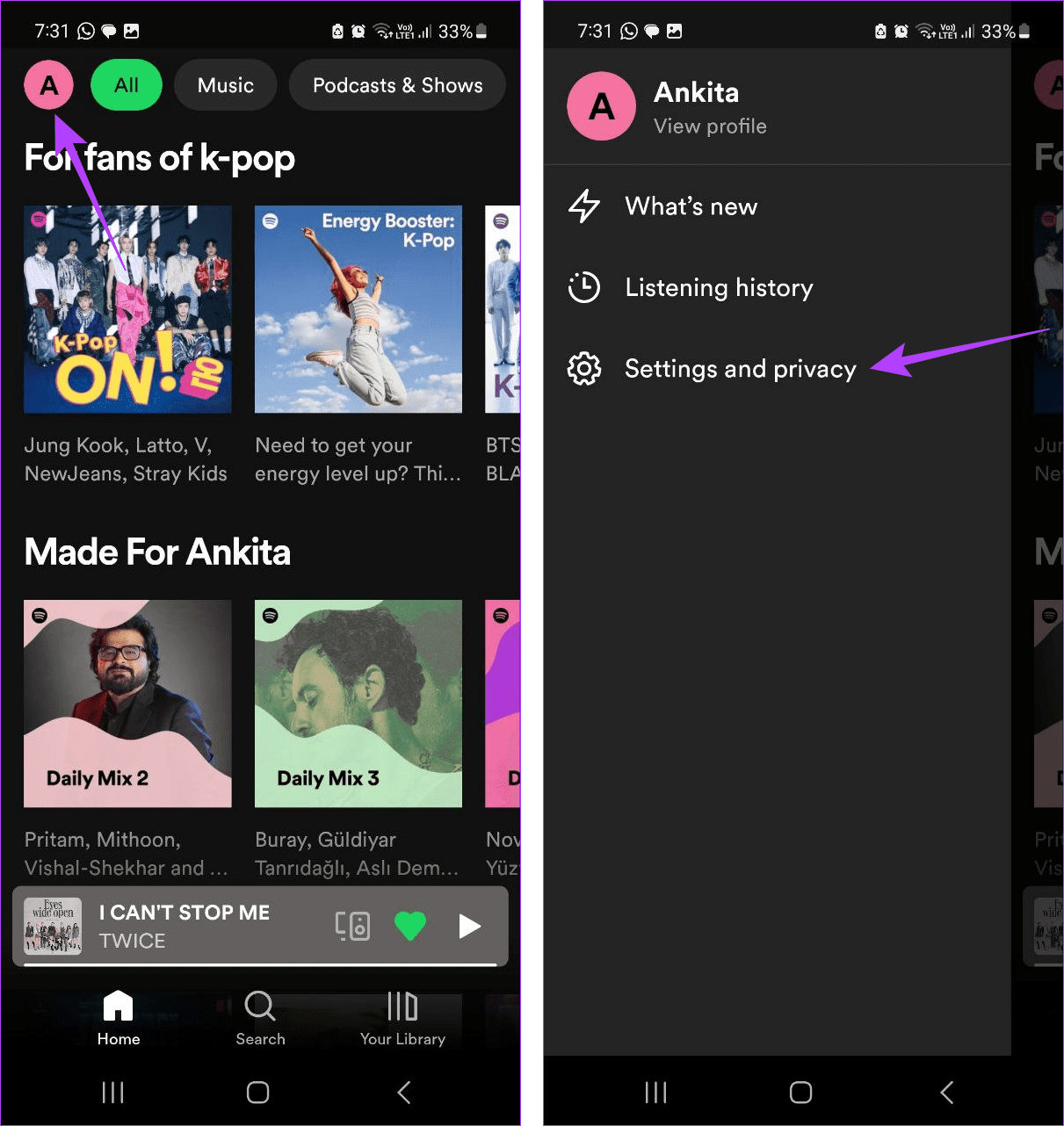
ขั้นตอนที่ 3:เลื่อนลงไปที่ส่วนการจัดเก็บแล้วแตะที่ล้างแคช
หมายเหตุ:ผู้ใช้ iOS สามารถแตะที่พื้นที่เก็บข้อมูลเพื่อเข้าถึงการตั้งค่าแคช จากนั้นแตะที่ ล้างแคช
ขั้นตอนที่ 4:แตะที่ล้างแคชอีกครั้งเพื่อยืนยัน
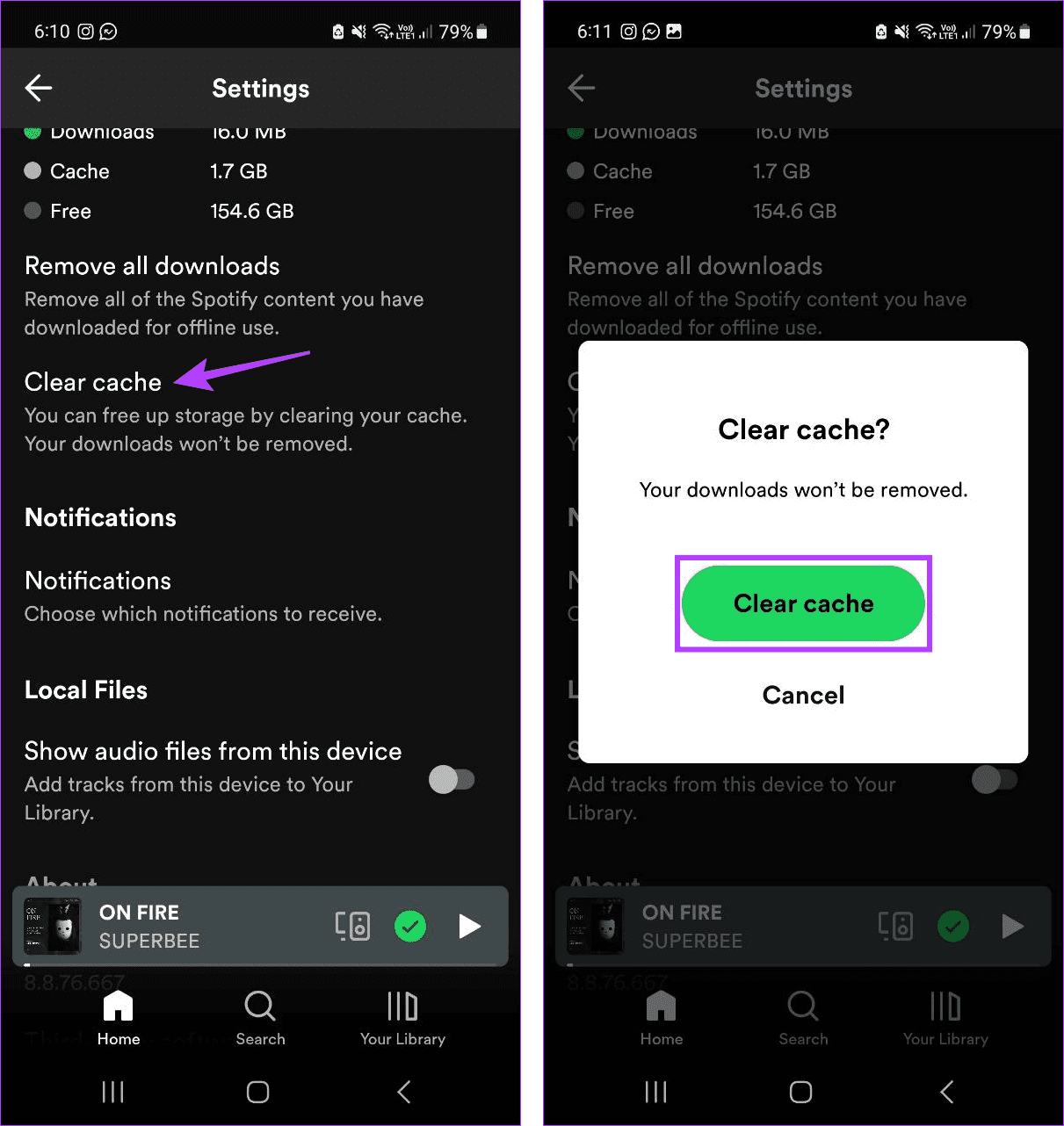
เมื่อเปิดใช้งานการเร่งด้วยฮาร์ดแวร์จะกำจัดงานบางอย่างเพื่อช่วยปรับปรุงประสิทธิภาพของแอป หากปิดใช้งาน อาจทำให้ Spotify โหลดช้ากว่าปกติ ส่งผลให้หน้าจอเป็นสีดำชั่วคราว ในกรณีนี้ คุณสามารถเปิดใช้งานการเร่งด้วยฮาร์ดแวร์สำหรับแอป Spotify บนเดสก์ท็อปได้ นี่คือวิธีการ
ขั้นตอนที่ 1:เปิดแอป Spotify บนเดสก์ท็อปแล้วคลิกที่ไอคอนบัญชี
ขั้นตอนที่ 2:ที่ นี่คลิกที่การตั้งค่า
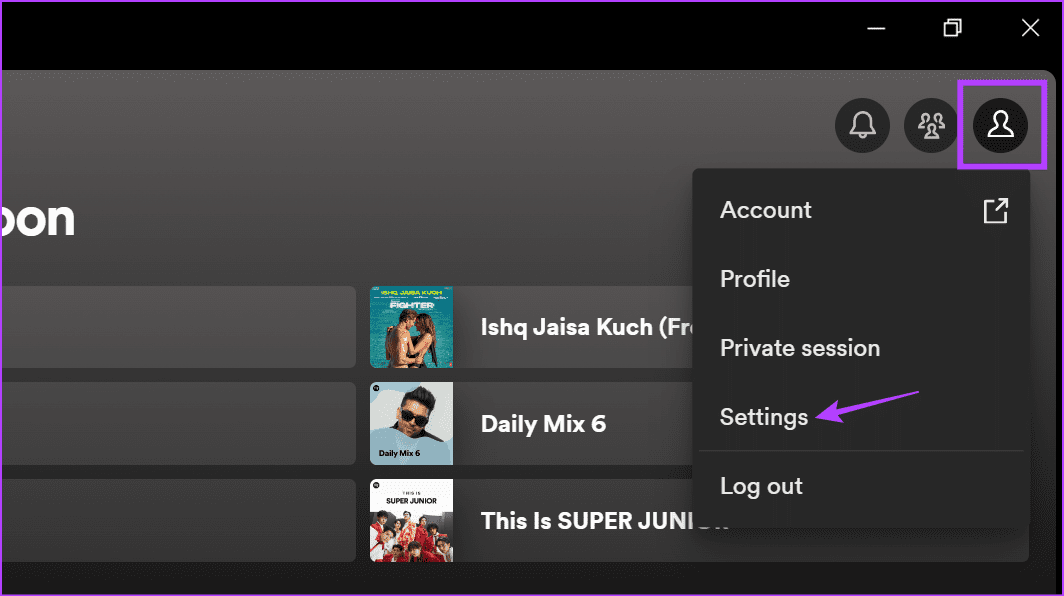
ขั้นตอนที่ 3:เลื่อนลงไปที่ส่วนความเข้ากันได้แล้วเปิดสวิตช์เพื่อเปิดใช้งานการเร่งด้วยฮาร์ดแวร์
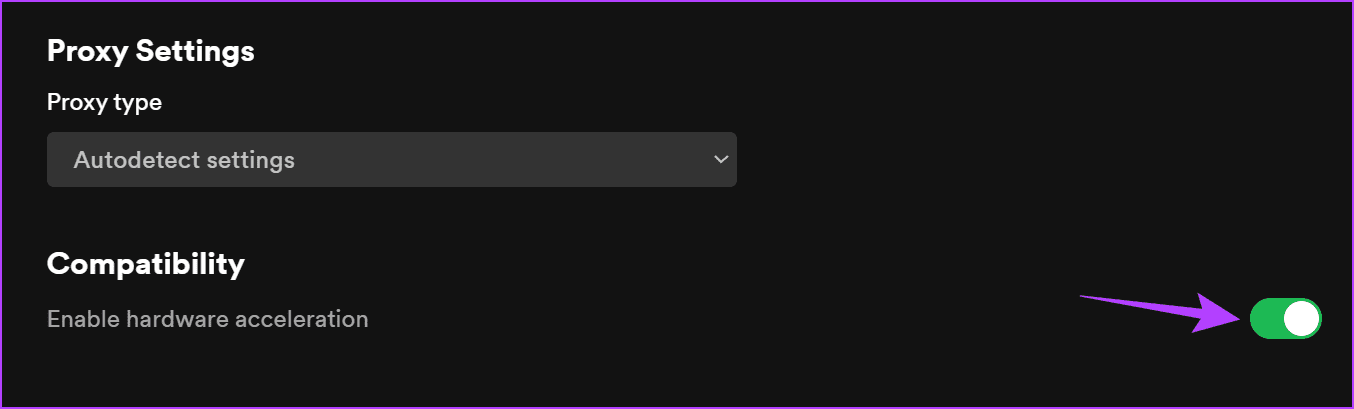
ขั้นตอนที่ 1:เปิดแอป Spotify บน Mac ของคุณ
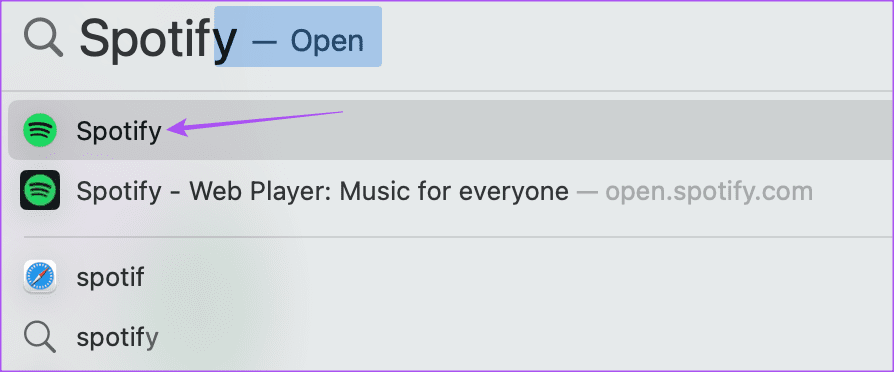
ขั้นตอนที่ 2:จากนั้นจากตัวเลือกเมนูคลิกที่ Spotify
ขั้นตอนที่ 3:ที่ นี่เลือกการเร่งด้วยฮาร์ดแวร์
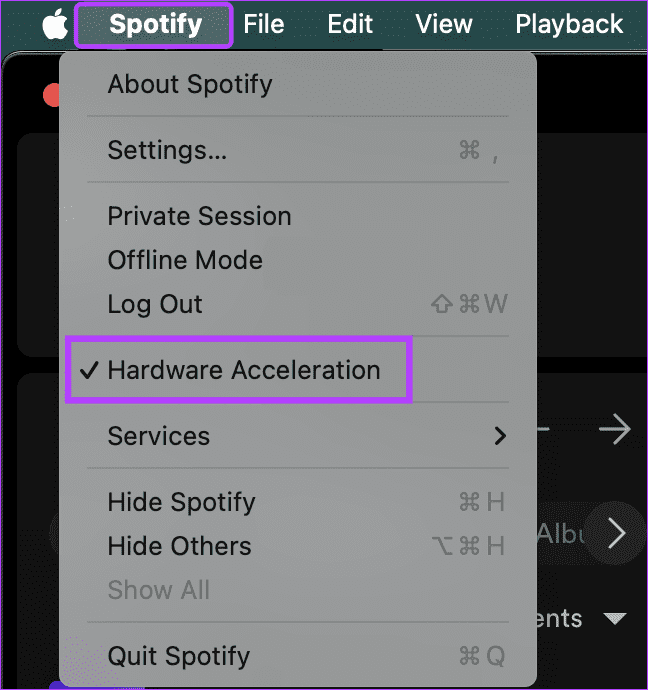
โหมดประหยัดแบตเตอรี่ช่วยให้อุปกรณ์ประหยัดพลังงานแบตเตอรี่ได้ โดยเฉพาะหากคุณไม่สามารถชาร์จอุปกรณ์ได้ อย่างไรก็ตาม มันทำได้โดยแลกกับแอปอื่นๆ ดังนั้น หาก Spotify ไม่โหลดหรือแสดงหน้าจอสีดำ ขอแนะนำให้ปิดโหมดประหยัดแบตเตอรี่ในอุปกรณ์ของคุณ การดำเนินการนี้จะหยุดอุปกรณ์ของคุณจากการควบคุมปริมาณแอป Spotify ซึ่งเป็นการแก้ไขปัญหาดังกล่าว ต่อไปนี้เป็นวิธีดำเนินการ
ขั้นตอนที่ 1:เปิดแผงการตั้งค่าด่วนบนอุปกรณ์ Android ของคุณ
ขั้นตอนที่ 2:ที่ นี่แตะที่ตัวเลือกการประหยัดพลังงานเพื่อปิดการใช้งาน
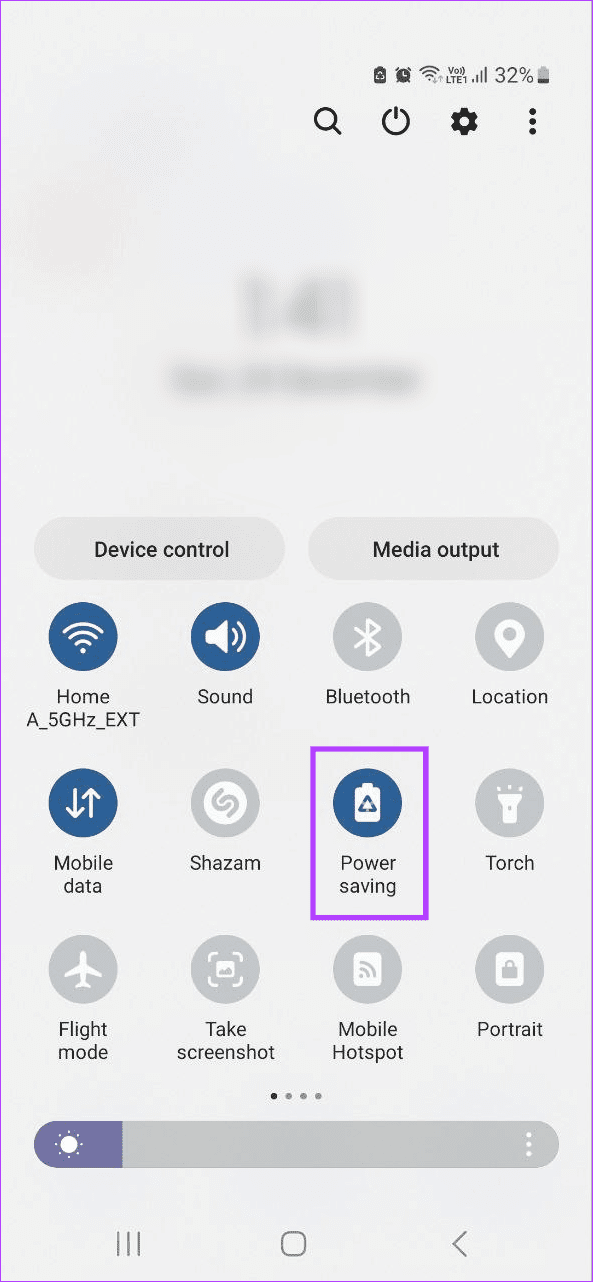
ขั้นตอนที่ 1:เปิดแอปการตั้งค่าแล้วแตะที่แบตเตอรี่
ขั้นตอนที่ 2:ที่นี่ ปิดการสลับสำหรับโหมดพลังงานต่ำ
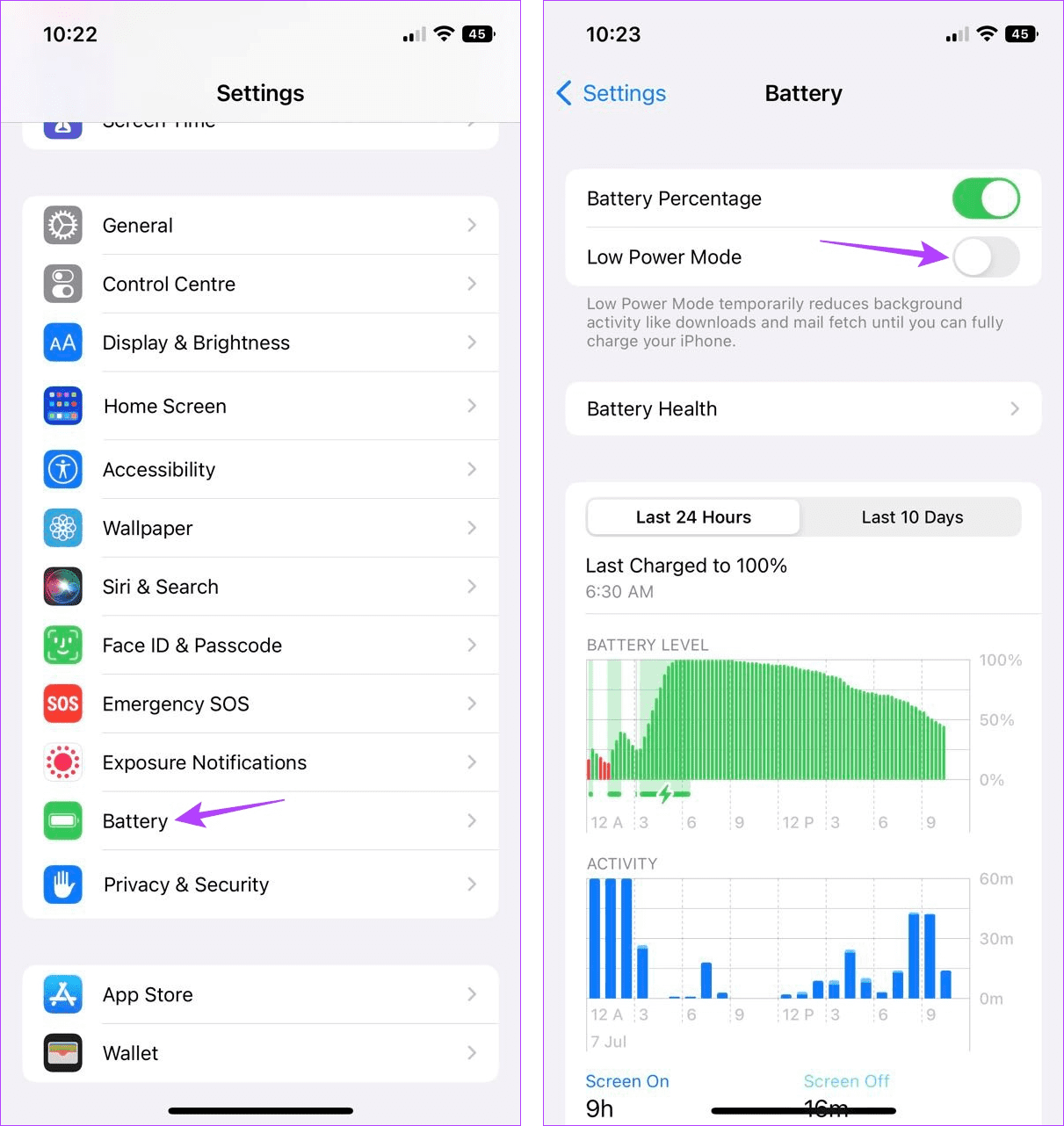
ขั้นตอนที่ 1:คลิกที่ไอคอนเครือข่าย เสียง หรือแบตเตอรี่เพื่อเปิดแผงการตั้งค่าด่วน
เคล็ดลับ:หากคุณไม่เห็นตัวเลือก ให้แก้ไขแผงการตั้งค่าด่วนของ Windowsและเพิ่มด้วยตนเอง
ขั้นตอนที่ 2:ที่ นี่คลิกที่ไอคอนประหยัดแบตเตอรี่เพื่อปิด

สิ่งนี้ควรปิดใช้งานการประหยัดแบตเตอรี่บนเดสก์ท็อป Windows ของคุณ หากคุณเป็นผู้ใช้ Mac โปรดดูบทความของเราเกี่ยวกับการจัดการโหมดพลังงานต่ำบน Macแล้วปิดโหมดดังกล่าว
หากแอพ Spotify ล้าสมัยหรือไม่ได้รับการอัพเดตมาสักระยะหนึ่งแล้ว อาจส่งผลให้ Spotify แสดงหน้าจอสีดำเมื่อเล่นหรือเมื่อเปิดแอพ ในกรณีนี้ คุณสามารถตรวจสอบและติดตั้งการอัปเดตแอปบนอุปกรณ์ของคุณได้ สิ่งนี้ควรติดตั้งการอัปเดตความปลอดภัยและข้อบกพร่องที่เกี่ยวข้องสำหรับแอป Spotify ทำตามขั้นตอนด้านล่างเพื่อทำ
คุณสามารถไปที่หน้าแอปที่เกี่ยวข้องใน App Store หรือ Google Play Store และดูว่ามีการอัปเดตแอปหรือไม่ หากเป็นเช่นนั้น ให้แตะที่อัปเดตเพื่ออัปเดตแอป Spotify บนมือถือ
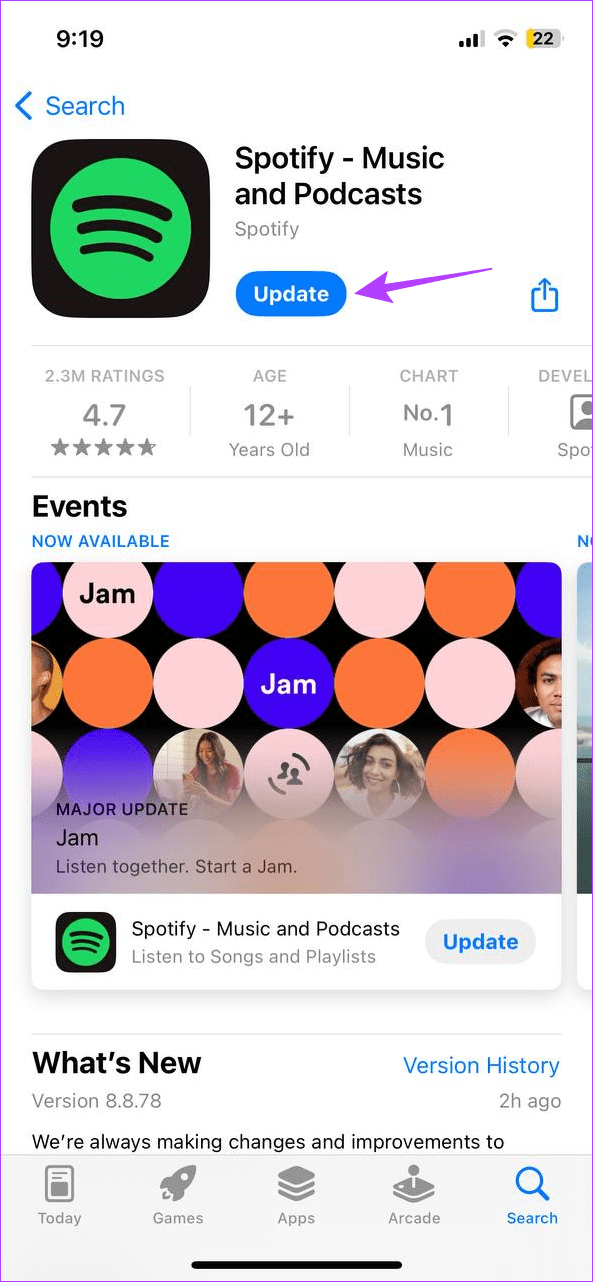
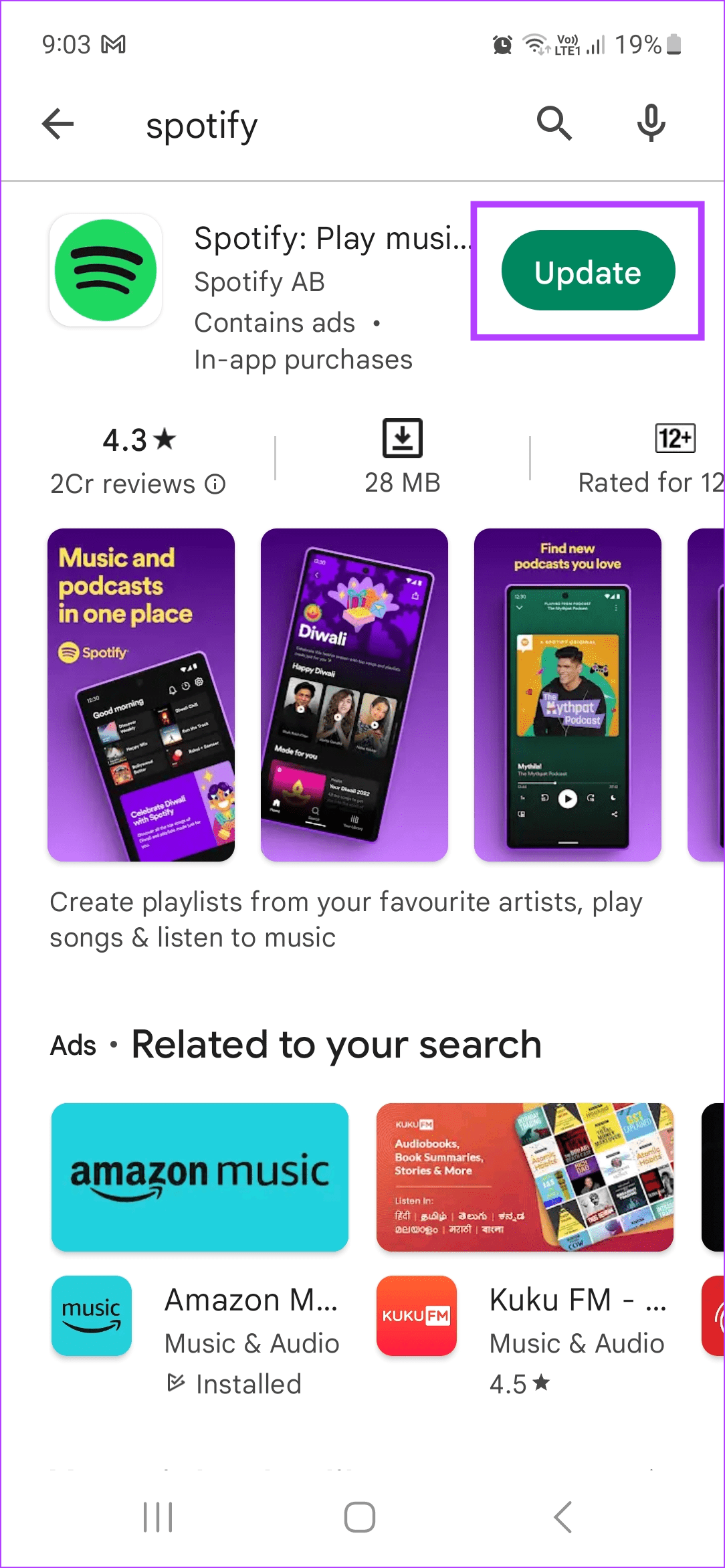
ขั้นตอนที่ 1:เปิด Microsoft Store บนอุปกรณ์ Windows ของคุณและใช้แถบค้นหาเพื่อเปิดหน้าแอป Spotify
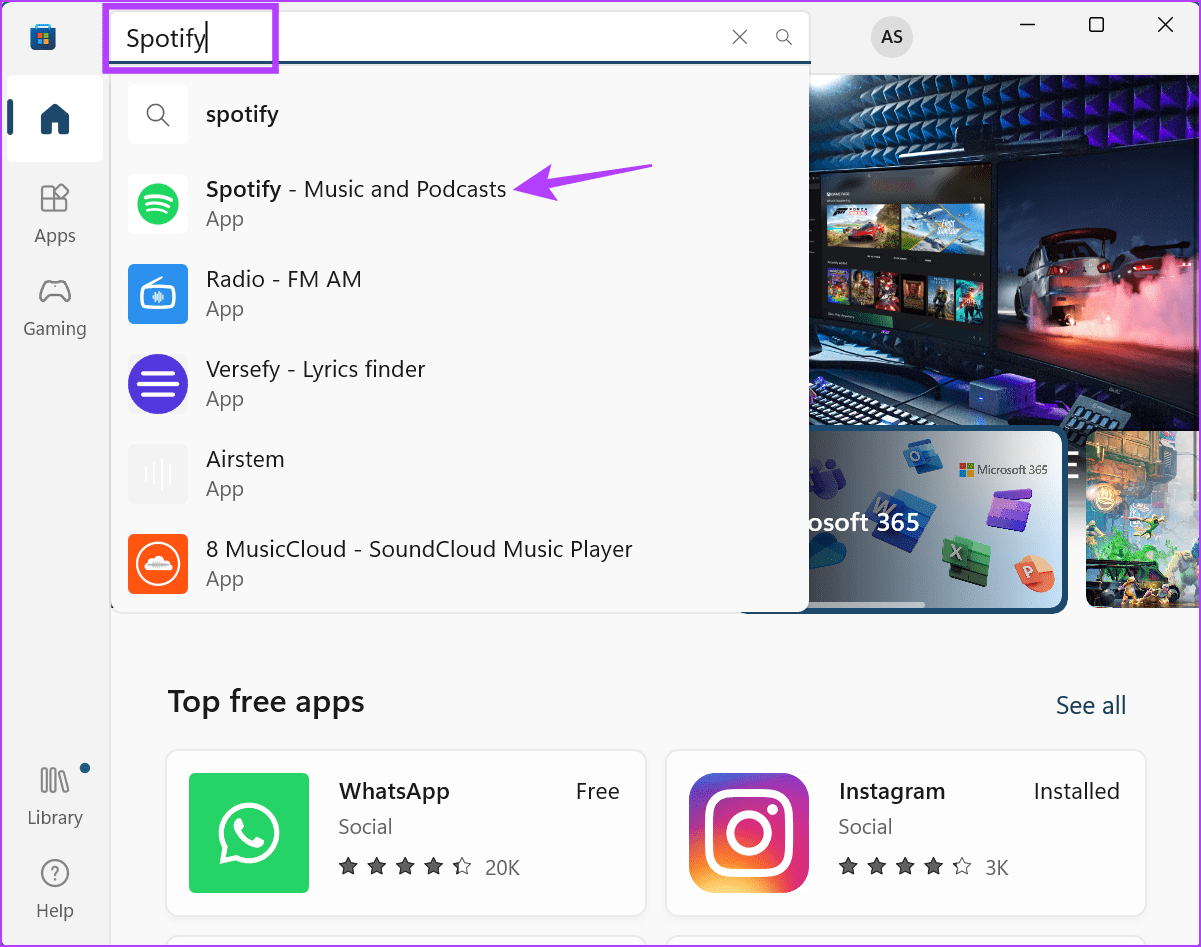
ขั้นตอนที่ 2:ที่ นี่คลิกที่อัปเดตหากมี
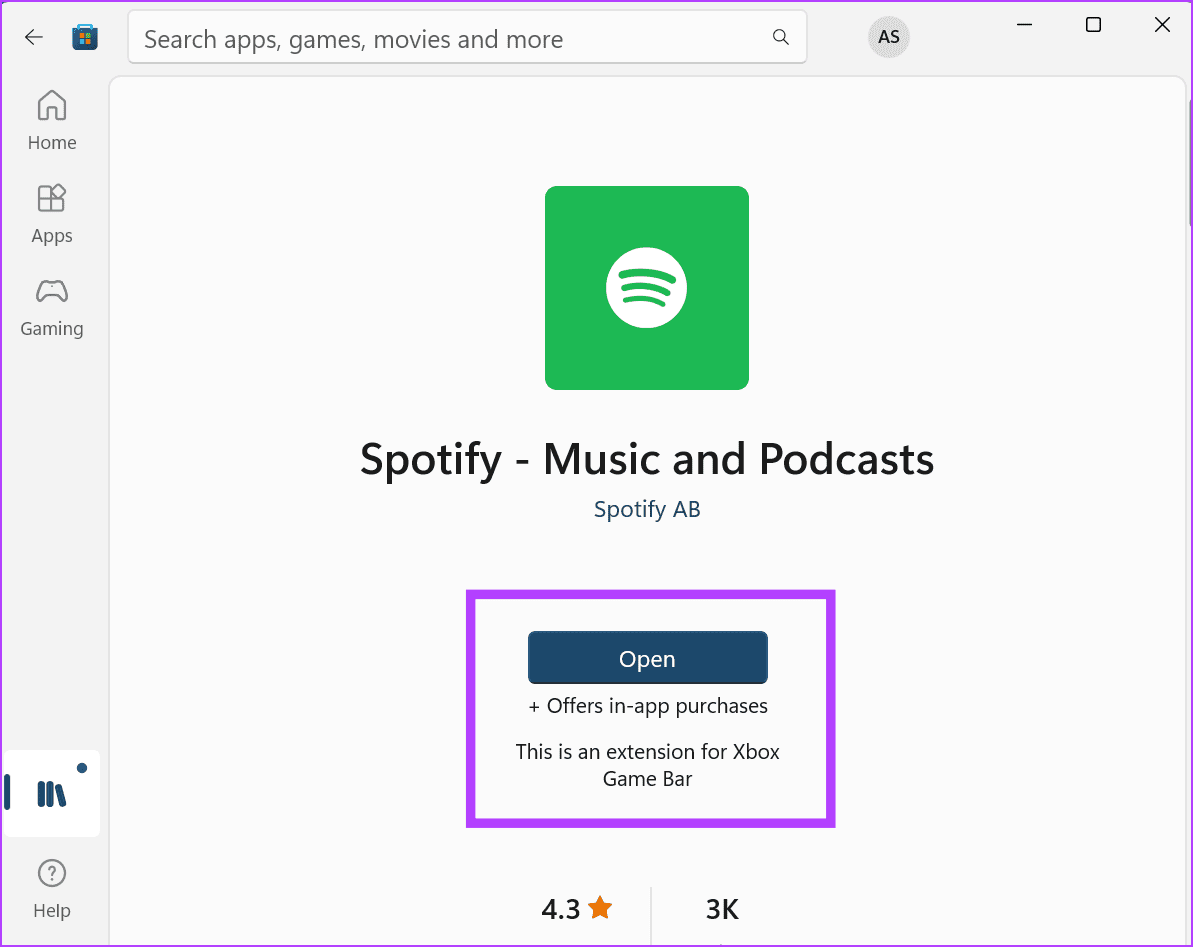
รอให้การอัปเดตติดตั้ง จากนั้น เปิดแอป Spotify อีกครั้งและดูว่าปัญหาได้รับการแก้ไขหรือไม่ นอกจากนี้ คุณยังสามารถอ่านบทความของเราเพื่อทราบข้อมูลเพิ่มเติมเกี่ยวกับการอัปเดตแอปบน Mac ของคุณ
หากคุณลองวิธีการข้างต้นแล้ว แต่ยังคงพบหน้าจอว่างบน Spotify ให้ถอนการติดตั้งและติดตั้งแอป Spotify อีกครั้ง การดำเนินการนี้จะลบการตั้งค่าและการตั้งค่าแอปก่อนหน้านี้ทั้งหมด และติดตั้งสำเนาใหม่ เมื่อเสร็จแล้วควรแก้ไขปัญหาที่กล่าวมาข้างต้น ต่อไปนี้เป็นวิธีดำเนินการ
เคล็ดลับ:ลองดูวิธีอื่นๆ ทั้งหมดที่คุณสามารถลบแอปบน Android
ขั้นตอนที่ 1:กดแอพ Spotify ค้างไว้แล้วแตะถอนการติดตั้ง
ขั้นตอนที่ 2:จากนั้นแตะที่ตกลงเพื่อยืนยัน
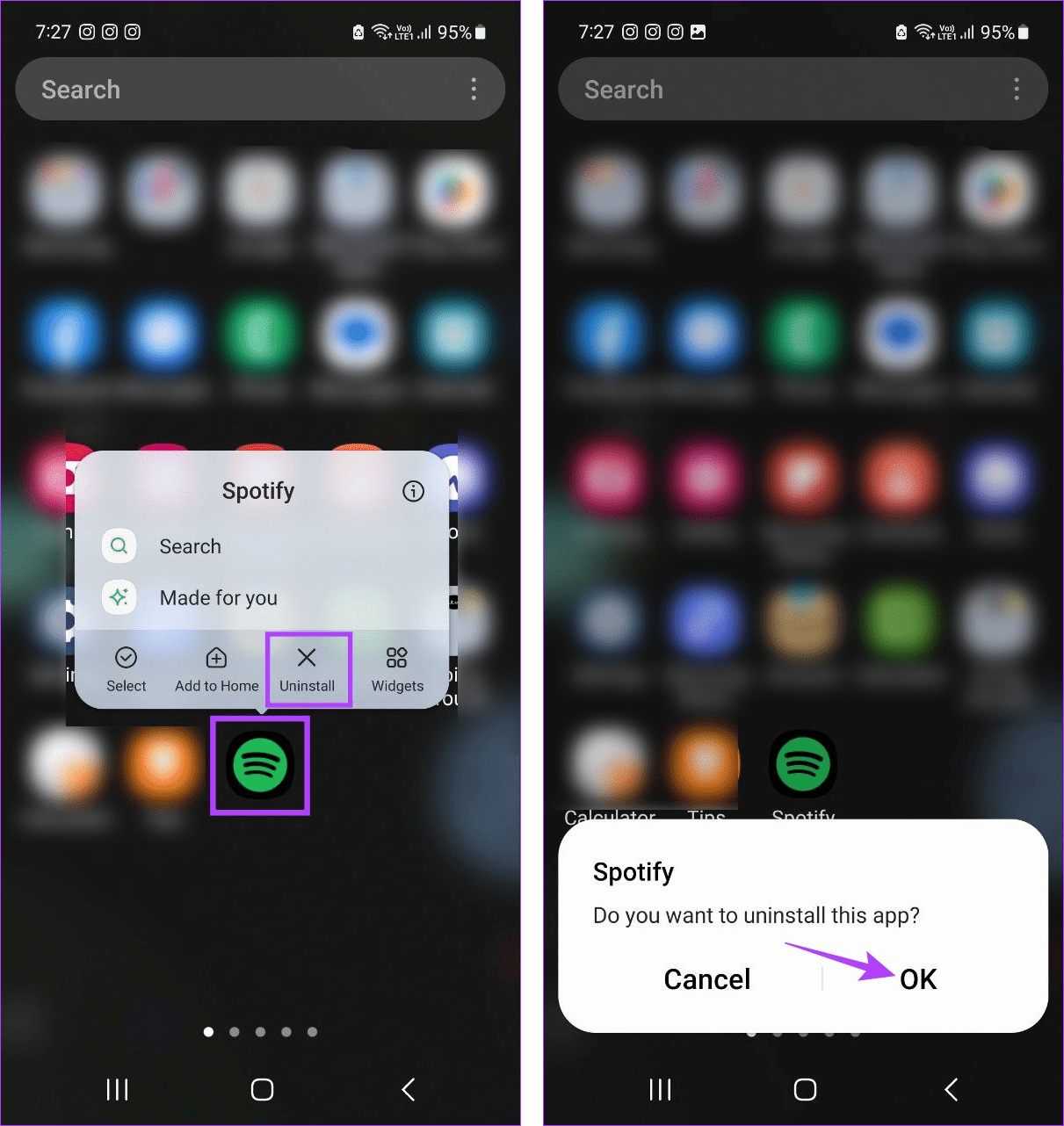
ขั้นตอนที่ 3:ตอนนี้ไปที่ Play Store และติดตั้งแอปใหม่ เมื่อเสร็จแล้วให้ลงชื่อเข้าใช้บัญชี Spotify ของคุณและดูว่าวิธีนี้ช่วยแก้ไขปัญหาได้หรือไม่
ขั้นตอนที่ 1:กดแอป Spotify ค้างไว้ จากนั้นแตะที่ ลบแอป
ขั้นตอนที่ 2:ที่ นี่แตะที่ลบแอป หากได้รับแจ้ง ให้แตะที่ลบแอปเพื่อยืนยัน
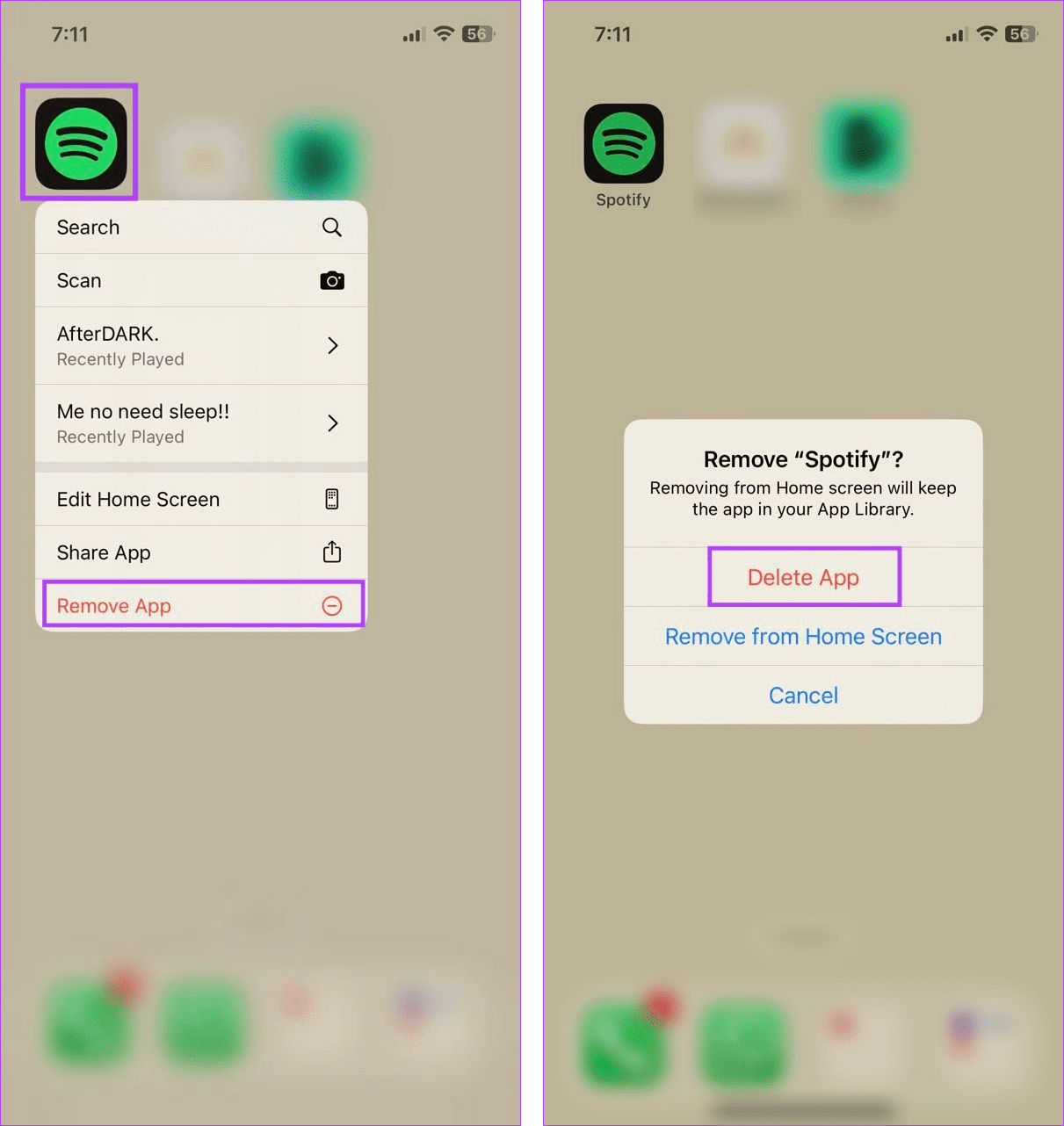
ขั้นตอนที่ 3:เมื่อถอนการติดตั้งแอปแล้ว ให้ไปที่หน้าแอปที่เกี่ยวข้องและติดตั้งแอป Spotify อีกครั้ง
ขั้นตอนที่ 1:คลิกที่ค้นหาและพิมพ์ 'เพิ่มหรือลบโปรแกรม'
ขั้นตอนที่ 2:จากนั้นคลิกที่แอพที่เกี่ยวข้องจากผลการค้นหา
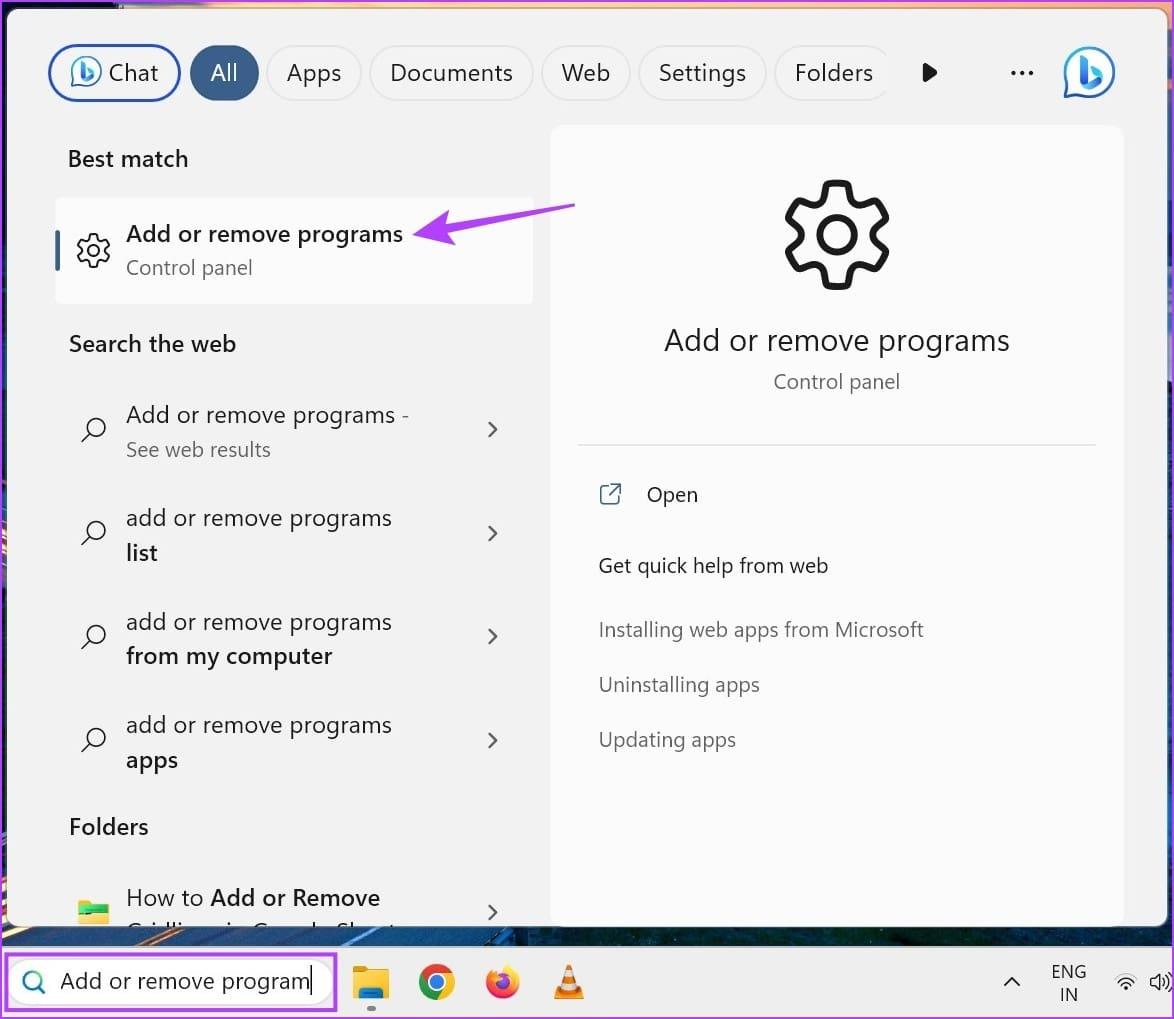
ขั้นตอนที่ 3:ที่นี่ ค้นหาแอพ Spotify และคลิกที่ไอคอนสามจุดที่ด้านหน้า
ขั้นตอนที่ 4:ตอนนี้คลิกที่ถอนการติดตั้ง
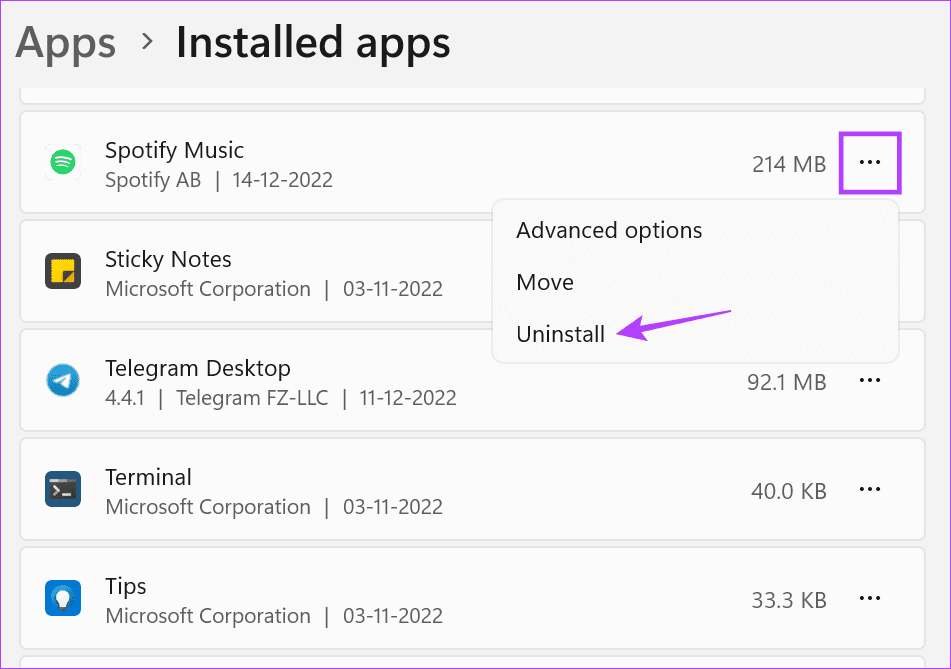
ขั้นตอนที่ 5:คลิกถอนการติดตั้งอีกครั้งเพื่อยืนยัน
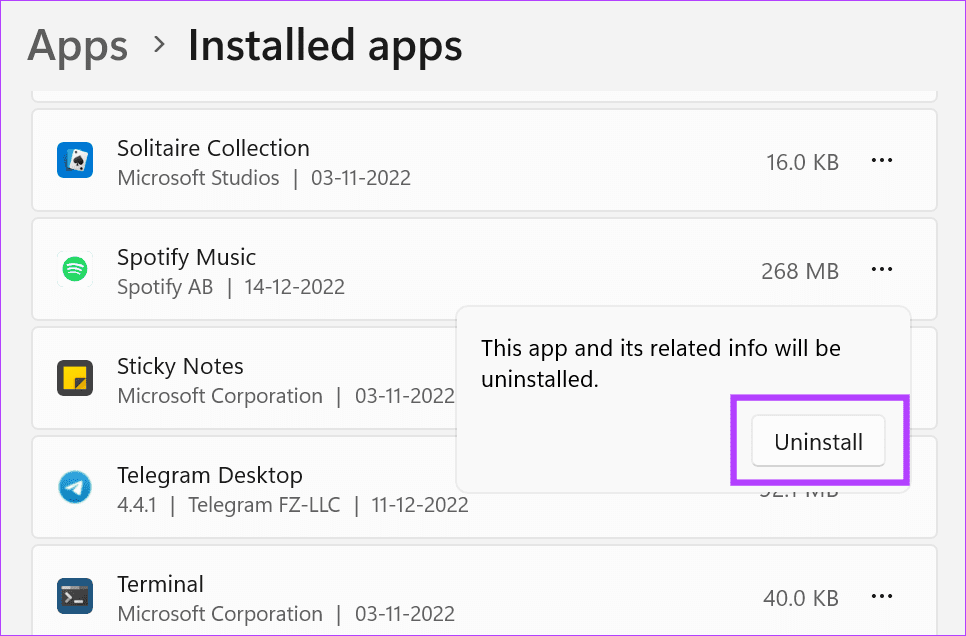
ขั้นตอนที่ 3:ตอนนี้ เปิด Microsoft Store และติดตั้งแอป Spotify อีกครั้ง
เมื่อเสร็จแล้ว ให้ลงชื่อเข้าใช้ Spotify อีกครั้ง แล้วลองเล่นบางอย่างเพื่อดูว่าปัญหาได้รับการแก้ไขหรือไม่ หากคุณเป็นผู้ใช้ Mac โปรดดูบทความเกี่ยวกับการถอนการติดตั้งแอปบน Mac จากนั้น ติดตั้ง Spotify ใหม่แล้วตรวจสอบอีกครั้ง
การเห็นหน้าจอสีดำเมื่อเปิดเครื่องเล่นเพลงอาจทำให้หงุดหงิดได้ ดังนั้นเราหวังว่าบทความนี้จะช่วยคุณแก้ไขปัญหาหน้าจอ Spotify สีดำบนมือถือและเดสก์ท็อป คุณสามารถตรวจสอบบทความอื่นของเราได้หากคุณได้รับหน้าจอสีดำบน Spotify Web Player
เรียนรู้เกี่ยวกับสถานการณ์ที่คุณอาจได้รับข้อความ “บุคคลนี้ไม่พร้อมใช้งานบน Messenger” และวิธีการแก้ไขกับคำแนะนำที่มีประโยชน์สำหรับผู้ใช้งาน Messenger
ต้องการเพิ่มหรือลบแอพออกจาก Secure Folder บนโทรศัพท์ Samsung Galaxy หรือไม่ นี่คือวิธีการทำและสิ่งที่เกิดขึ้นจากการทำเช่นนั้น
ไม่รู้วิธีปิดเสียงตัวเองในแอพ Zoom? ค้นหาคำตอบในโพสต์นี้ซึ่งเราจะบอกวิธีปิดเสียงและเปิดเสียงในแอป Zoom บน Android และ iPhone
รู้วิธีกู้คืนบัญชี Facebook ที่ถูกลบแม้หลังจาก 30 วัน อีกทั้งยังให้คำแนะนำในการเปิดใช้งานบัญชี Facebook ของคุณอีกครั้งหากคุณปิดใช้งาน
เรียนรู้วิธีแชร์เพลย์ลิสต์ Spotify ของคุณกับเพื่อน ๆ ผ่านหลายแพลตฟอร์ม อ่านบทความเพื่อหาเคล็ดลับที่มีประโยชน์
AR Zone เป็นแอพเนทีฟที่ช่วยให้ผู้ใช้ Samsung สนุกกับความจริงเสริม ประกอบด้วยฟีเจอร์มากมาย เช่น AR Emoji, AR Doodle และการวัดขนาด
คุณสามารถดูโปรไฟล์ Instagram ส่วนตัวได้โดยไม่ต้องมีการตรวจสอบโดยมนุษย์ เคล็ดลับและเครื่องมือที่เป็นประโยชน์สำหรับการเข้าถึงบัญชีส่วนตัวของ Instagram 2023
การ์ด TF คือการ์ดหน่วยความจำที่ใช้ในการจัดเก็บข้อมูล มีการเปรียบเทียบกับการ์ด SD ที่หลายคนสงสัยเกี่ยวกับความแตกต่างของทั้งสองประเภทนี้
สงสัยว่า Secure Folder บนโทรศัพท์ Samsung ของคุณอยู่ที่ไหน? ลองดูวิธีต่างๆ ในการเข้าถึง Secure Folder บนโทรศัพท์ Samsung Galaxy
การประชุมทางวิดีโอและการใช้ Zoom Breakout Rooms ถือเป็นวิธีการที่สร้างสรรค์สำหรับการประชุมและการทำงานร่วมกันที่มีประสิทธิภาพ.


![วิธีกู้คืนบัญชี Facebook ที่ถูกลบ [2021] วิธีกู้คืนบัญชี Facebook ที่ถูกลบ [2021]](https://cloudo3.com/resources4/images1/image-9184-1109092622398.png)





